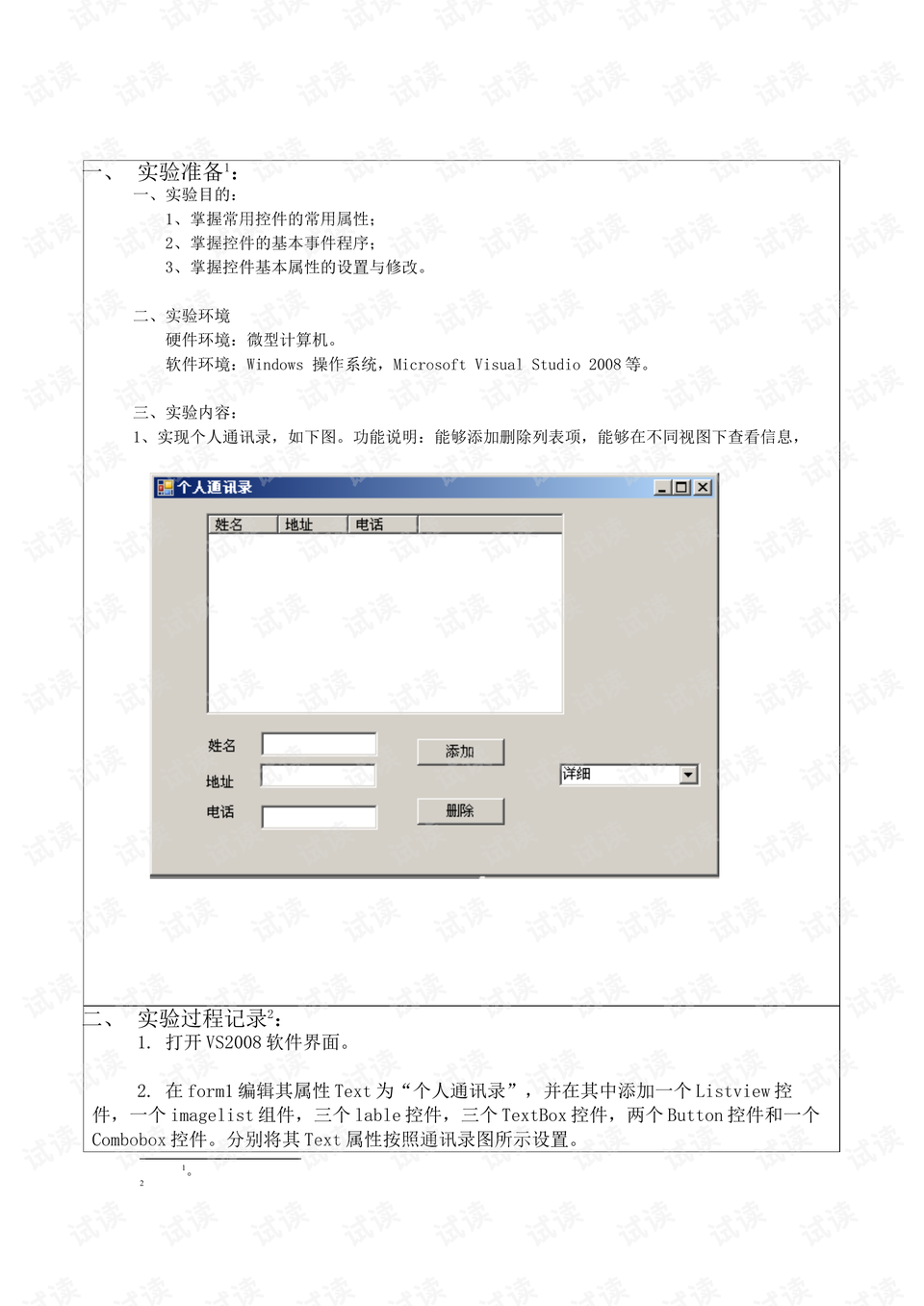使用C#实现个人通讯录系统
需积分: 10 37 浏览量
更新于2024-09-16
1
收藏 52KB DOC 举报
"个人通讯录(vs).net实现doc电子版,代码亲测可用"
这篇文档描述的是如何使用Microsoft Visual Studio 2008来创建一个个人通讯录应用。这个应用是一个简单的桌面程序,旨在帮助用户存储和管理联系人的基本信息。以下是关于这个通讯录应用的关键知识点:
1. **控件使用**:
- **ListView控件**:在应用中,ListView被用来显示和管理联系人列表。它可以展示多列数据,并允许添加、删除和查看列表项。
- **ImageList组件**:用于为ListView控件提供图标资源,可以增强列表项的视觉效果,例如设置联系人图标。
- **Label控件**:用于显示静态文本,如标题或说明。
- **TextBox控件**:用户输入联系人信息的输入框,如姓名、电话等。
- **Button控件**:添加操作按钮(如“添加”、“删除”)以执行特定功能。
- **ComboBox控件**:可能用于选择不同的视图或者搜索条件。
2. **控件属性和事件**:
- **控件属性**:包括Text属性,用于设置控件上显示的文本,如"个人通讯录"用于设置窗体标题,"textBox1.Text"获取或设置TextBox的文本内容。
- **控件事件**:如`button1_Click`事件,这是当用户点击“添加”按钮时触发的事件,通常用于执行添加联系人的逻辑。
3. **编程语言**:
- 使用C#编写代码,这是一门.NET Framework支持的语言,适合开发Windows桌面应用。
- `InitializeComponent()`方法:这是由Visual Studio自动生成的,用于初始化窗体和所有控件的属性和事件处理程序。
4. **代码示例**:
- `ListViewItem item1 = new ListViewItem(textBox1.Text, 2);` 创建一个新的ListViewItem,将`textBox1.Text`作为第一列的值,并引用第2个图标。
- `textBox1.Clear();` 清空输入框,以便于用户添加下一个联系人。
- `item1.SubItems.Add(textBox2.Text);` 添加第二列的值,如电话号码,到ListViewItem的子项中。
5. **实验环境**:
- 硬件:需要一台微型计算机。
- 软件:运行在Windows操作系统上,使用Microsoft Visual Studio 2008开发环境。
6. **实验流程**:
- 首先,打开Visual Studio 2008并创建新的Windows Forms应用程序项目。
- 然后,设计用户界面,添加并配置所需的控件,如ListView、ImageList、TextBox、Button和ComboBox。
- 最后,编写代码实现功能,包括控件事件的处理,如在按钮点击事件中添加新的联系人到ListView。
这个个人通讯录应用是学习.NET框架和C#编程的一个基础练习,涵盖了Windows Forms应用开发的基础知识,包括UI设计和事件驱动编程。通过这个实验,开发者可以熟悉控件的使用和事件处理,为更复杂的桌面应用开发打下基础。
104 浏览量
yy1038323584
- 粉丝: 1
最新资源
- 《ASP.NET 4.5 高级编程第8版》深度解读与教程
- 探究MSCOMM控件在单文档中的兼容性问题
- 数值计算方法在复合材料影响分析中的应用
- Elm插件支持Snowpack项目:热模块重载功能
- C++实现跨平台静态网页服务器
- C#开发的ProgaWeatherHW气象信息处理软件
- Memory Analyzer工具:深入分析内存溢出问题
- C#实现文件批量递归修改后缀名工具
- Matlab模拟退火实现经济调度问题解决方案
- Qetch工具:无比例画布绘制时间序列数据查询
- 数据分析技术与应用:Dataanalys-master深入解析
- HyperV高级管理与优化使用手册
- MTK6513/6575智能机主板下载平台
- GooUploader:基于SpringMVC和Servlet的批量上传解决方案
- 掌握log4j.jar包的使用与授权指南
- 基础电脑维修知识全解析